win7本次操作由于计算机限制而被取消怎么解除
时间:2021-02-08作者:xinxin
在使用win7系统时,快捷方式无疑是用户需要掌握的一项技巧,例如可以通过快捷键打开文件资源管理器,不过却遇到系统提示本次操作由于计算机限制而被取消,那么win7本次操作由于计算机限制而被取消怎么解除呢?其实方法很简单,下面小编就来告诉大家解决方法。
推荐下载:win7 64位纯净版
具体方法:
1、我们在电脑桌面左下角点击开始菜单,选择控制面板,并且点击进入。
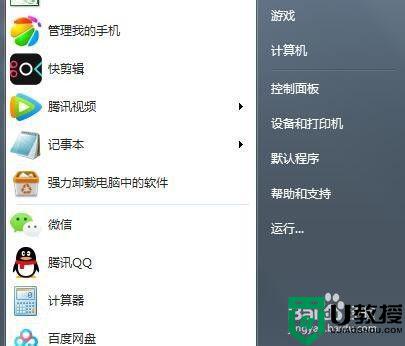
2、在控制面板界面点击系统和安全。
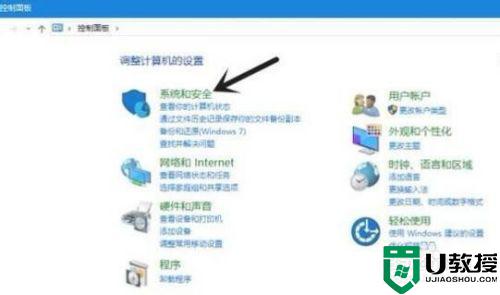
3、在系统和安全界面找到安全与维护,点击其中的更改用户账户控制设置。
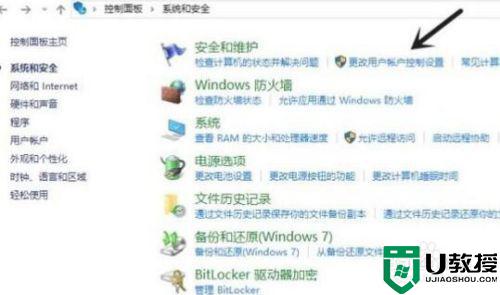
4、将如图按钮往下拉,把始终通知改为从不通知,最后点击确定就可以了。
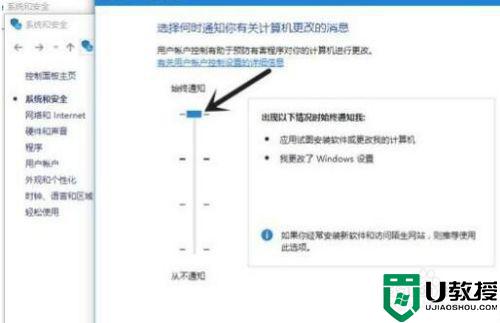
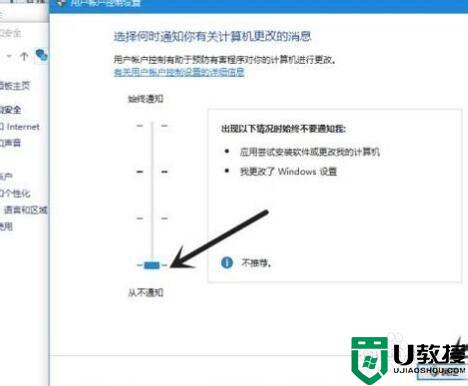
5、以后在使用电脑的过程中就不会再提醒“本次操作由于这台计算机的限制而被取消”的窗口了。
以上就是关于win7本次操作由于计算机限制而被取消解除设置方法了,还有不清楚的用户就可以参考一下小编的步骤进行操作,希望能够对大家有所帮助。
相关教程:
win7电脑密码忘了怎么解除





